Betalen met Apple Pay
U kunt Apple Pay op uw Apple Watch gebruiken in winkels waar u contactloos kunt betalen. Nadat u Apple Pay in de Apple Watch-app op uw iPhone hebt geconfigureerd, kunt u betalingen doen, ook wanneer u uw iPhone niet bij u hebt.
U kunt maximaal acht creditcards of betaalkaarten, inclusief winkelkaarten, toevoegen. Deze verschijnen bovenaan in de Wallet-app ![]() , boven uw andere kaarten.
, boven uw andere kaarten.
Als u uw Apple Watch loskoppelt van uw iPhone, uw toegangscode uitschakelt of draagdetectie uitschakelt, kunt u Apple Pay niet gebruiken en worden alle kaarten die u aan Wallet hebt toegevoegd verwijderd.
Opmerking: Veel creditcards en betaalkaarten, ook kaarten van winkels, zijn geschikt voor gebruik met Apple Pay. Ga naar support.apple.com/nl-nl/HT6288 voor informatie over de beschikbaarheid van Apple Pay en kaartverstrekkers.
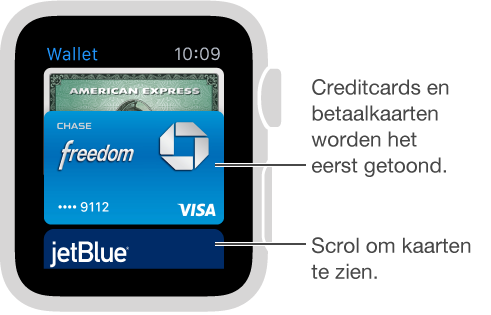
Apple Pay op uw Apple Watch configureren: Open de Apple Watch-app op uw iPhone, tik op 'Mijn Watch' en tik vervolgens op 'Wallet en Apple Pay'. Als u een kaart al aan Wallet op uw iPhone hebt toegevoegd, ziet u de naam van die kaart. Tik erop om de kaart aan uw Apple Watch toe te voegen. Als dat niet het geval is, tikt u op 'Nieuwe creditcard of betaalkaart'. Als u een ondersteunde kaart hebt bewaard voor gebruik in de iTunes Store of de App Store, voert u de beveiligingscode van die kaart in. Voor andere kaarten, waaronder kaarten van winkels, legt u de gegevens op uw kaart vast met behulp van de iPhone-camera en volgt u de instructies op het scherm. Afhankelijk van uw kaartverstrekker zijn er mogelijk extra stappen nodig om uw identiteit te verifiëren.
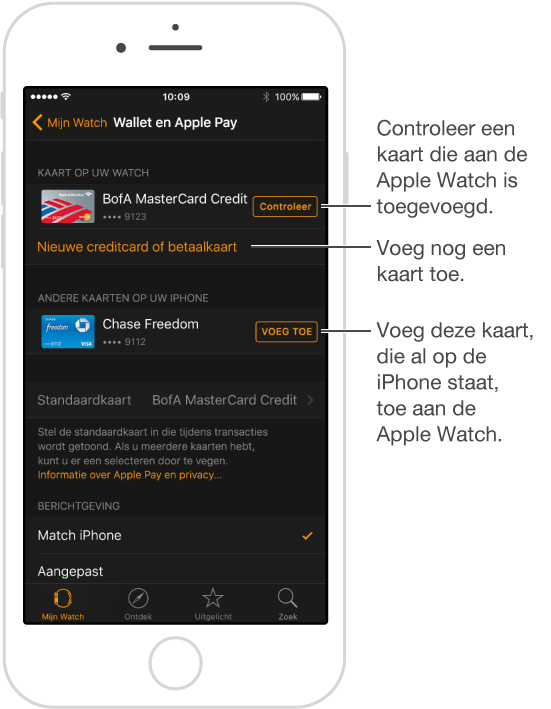
Nog een creditcard of betaalkaart toevoegen: Open de Apple Watch-app op uw iPhone, tik op 'Mijn Watch' > 'Wallet en Apple Pay' > 'Nieuwe creditcard of betaalkaart' en volg de instructies op het scherm.
Uw standaardkaart instellen: Tik in de Apple Watch-app op uw iPhone op 'Mijn Watch' > 'Wallet en Apple Pay' > 'Standaardkaart' en selecteer de gewenste kaart.
Een aankoop betalen: Druk tweemaal op de zijknop, veeg om een kaart te selecteren en houd de Apple Watch vervolgens op enkele centimeters van de contactloze kaartlezer met het scherm in de richting van de lezer. Wanneer u een licht tikje voelt en een geluidssignaal hoort, weet u dat de betaalgegevens zijn verstuurd.

Het betaalnummer van het apparaat voor een kaart opzoeken: Wanneer u een betaling met uw Apple Watch hebt gedaan, wordt het betaalnummer van het apparaat voor die kaart met de betaling naar de verkoper verstuurd. Om de laatste vier of vijf cijfers van dit nummer op te zoeken, opent u de Apple Watch-app op uw iPhone, tikt u op 'Mijn Watch' > 'Wallet en Apple Pay' en tikt u op een kaart.
Een kaart uit Apple Pay verwijderen: Open Wallet ![]() op uw Apple Watch, tik om een kaart te selecteren, druk stevig op de kaart en tik op 'Verwijder'. U kunt ook de Apple Watch-app op uw iPhone openen, op 'Mijn Watch' > 'Wallet en Apple Pay' tikken, op de kaart tikken en vervolgens op 'Verwijder' tikken.
op uw Apple Watch, tik om een kaart te selecteren, druk stevig op de kaart en tik op 'Verwijder'. U kunt ook de Apple Watch-app op uw iPhone openen, op 'Mijn Watch' > 'Wallet en Apple Pay' tikken, op de kaart tikken en vervolgens op 'Verwijder' tikken.
Wat te doen bij verlies of diefstal van uw Apple Watch: Als u uw Apple Watch door verlies of diefstal bent kwijtgeraakt, logt u in op uw account op iCloud.com en schakelt u de mogelijkheid om met uw creditcards en betaalkaarten in Wallet te betalen uit. Ga naar 'Instellingen' > 'Mijn apparaten', selecteer het apparaat en klik op 'Verwijder alles'. U kunt ook de verstrekkers van uw kaarten bellen.